Wordで作成した予稿をPDFに変換する
Word ファイルを PDF ファイルへ変換する方法を説明します。
Microsoft Office 2007以降、PDFはファイルを保存する要領で作成できるよう
になりました。ここでは、演習室のHPマシーンにインストールされている
「Word2010」 での方法を記載します。
変換の流れは以下の用になります.
Microsoft Office 2007以降、PDFはファイルを保存する要領で作成できるよう
になりました。ここでは、演習室のHPマシーンにインストールされている
「Word2010」 での方法を記載します。
変換の流れは以下の用になります.
- PDFへ変換したいWordファイルを開く
- ファイルメニューから「名前を付けて保存」を選択する
- 「ファイルの種類」項目で 「PDF」 を選択する
- PDFファイルを保存する場所 (ex. デスクトップ) を選択し、保存する
- PDFへ変換したいWordファイルを開く
変換したい Word ファイルを開きます
[[ 今回の例で用いた Word ファイル ]] (sample.doc 40.0KB)
- ファイルメニューから「名前を付けて保存」を選択する
「Microsoft Word」 のメニューから [ファイル] - [名前を付けて保存)] を選択します
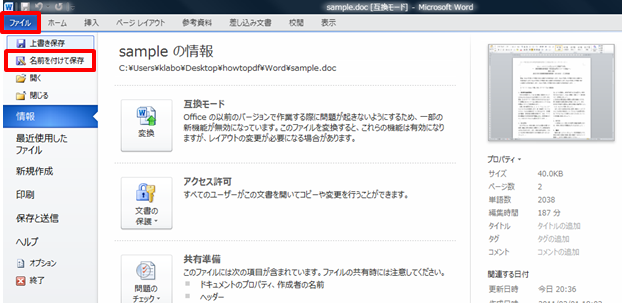
図:「ファイル」⇒「名前を付けて保存」の流れ
- 「ファイルの種類」項目で 「PDF」 を選択する
以下の図のように、赤い矩形で囲まれた各項目を変更します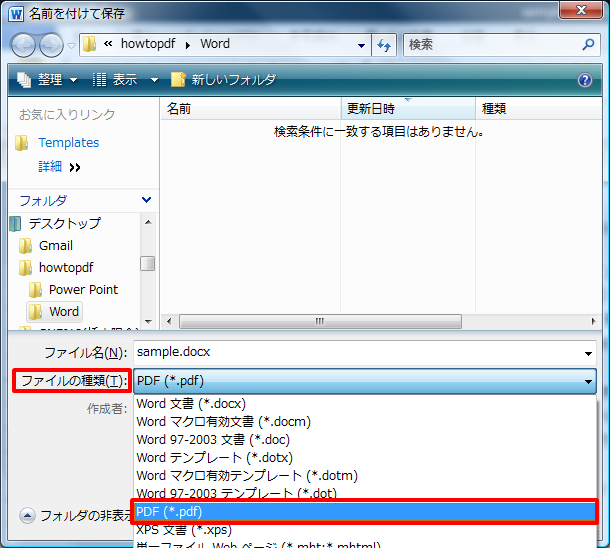
図:ファイル種類の設定
- PDFファイルを保存する場所 (ex. デスクトップ) を選択し、保存する
適宜、ファイル名を変更し保存する。
以上で、PDF ファイルの完成です。以下に成功例と失敗例を挙げておくので、各自が作成した PDF ファイルと見比べてみてください。
[[ 変換に成功した PDF ファイル ]] (sample.pdf 209KB)